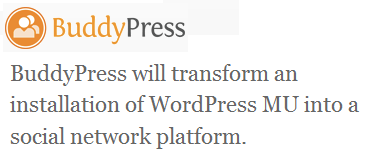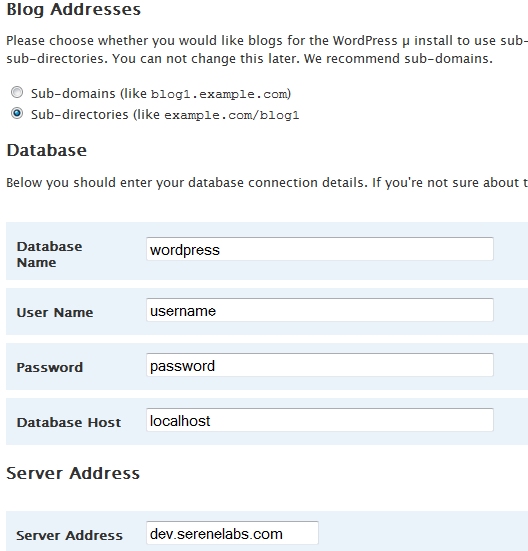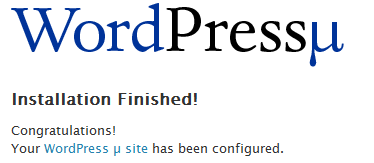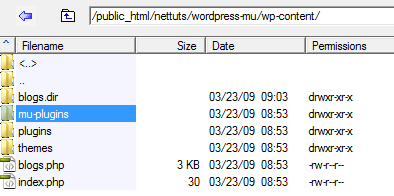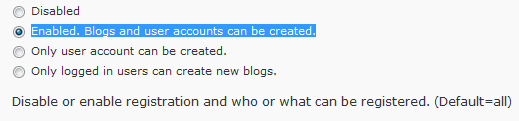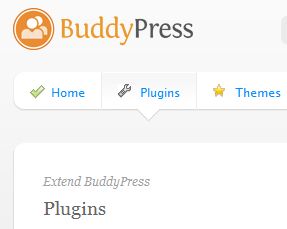WordPress的幕后公司Automattic近期收购了BuddyPress软件并打算将它作为一个社会化网络软件发布。建立在WordPress 基础上的BuddyPress,是由 Andy Peatling创立,他希望大家能在BuddyPress上开始自己的网络社交,就像在Facebook上一样。今天我们来看看怎样安装 BuddyPress。
第一步:BuddyPress是什么?
BuddyPress是一款建立在WordPress 多用户(MU)上的网络社交应用插件。 WordPress MU是支撑WordPress.com 系统的软件。 用户可通过WordPress MU在网站上建立自己的博客网站。 BuddyPress 为WordPress添加了大量新的社会互动功能。 这些功能可以一次性全部插入WordPress,也可以作为独立个体分别添加。
- WordPress 博客
- 会员个人资料
- 个人消息(PM)功能
- 交友网络
- 圈子,包括博客,图片及其它用户生成的内容
- "The Wire"(类似于Facebook上的"the wall")
- 网站上公共活动的活动/动作流
- 安装了bbPress的论坛
在BuddyPress网站上有一个关于所有功能的演示。
现在,我们要安装一个完整的BuddyPress(包括所有附加功能),之后就可以从头开始我们的网络社交了。
BuddyPress软件目前还在受测阶段,但已经接近最终版本。 现有版本具备一个管理栏和上述所有功能,为你开始网络社交提供帮助。 最终版本发布时要及时进行更新。
第二步:安装要求
安装BuddyPress之前,服务器要求具备两个基本元素:
- MySQL数据库
用以存储所有BuddyPress数据 如果没有已创建的数据库,可以创建一个用户具有所有优先权(比如说更新、插入、删除、选择)的数据库。 记住之后系统提供的用户名/密码以及数据库名称。 - mod rewrite模块
通过该模块可以看到简洁URL。 如果你使用WordPress或其他具有简洁链接的软件,现在就不用再添加这个模块了。
第三步:下载WordPress MU
安装BuddyPress之前还需要一份WordPress MU的安装副本。 获取最新版并解压。 然后可以看见一个名称类似"wordpress-mu"的文件夹。 将该目录下的文件上传到希望获取网站地址的位置。 可以是主域名或子文件夹。 上传可能需要一段时间。
第四步:安装WordPress MU
上传完毕后就可以安装WordPress MU了。
将浏览器指向上传文件时所在的目录以便执行index.php。 然后看到一个界面,你需要在界面中输入一些资料。 按照下面的示例填充资料:
- BlogAddresses - 鉴于本文的目的我们选择“sub-directories”。 如果你激活了Wildcard DNS记录,你也可以选择其他选项,这不在本文讨论范围内。
- Database Name - 第二步中的数据库名称。
- User Name - 第二步中的数据库用户名。
- Password - 第二步中的数据库密码
- Database Host - 如果MySQL服务器与web服务器在同一个服务器上,这里的数据库主机就是本地主机。 如果安装时返回关于服务器/主机设置的错误,更改数据库主机选项。
- Server Address - 安装程序或许能获取服务器地址,但为安全起见,请双击选择你的安装终端服务器/域名。
- Site Title - 这是其他网络用户可见的网站名称,你可以任意命名。
- Email - 输入管理账号的有效电子邮件地址
双击以上所有选项后,点击“submit”。 如果一切运行顺利,这时你可以看见屏幕上显示“Installation Finished!”,并且系统自动填入你的用户名和密码。 系统也会给你发送一份包含以上详细内容的邮件。
进行下一步前,请先完成“Installation Finished”页面设置网站许可权限。
第五步:下载BuddyPress
到这一步就可以下载BuddyPress了。 我们要下载的是完整的BuddyPress系统,因此可以点击这里下载“配套”存档。
解压配套文件,将全部压缩内容上传到wp-content中mu-plugins根文件夹中。 上传压缩文件中的所有文件夹和文件,将其文件目录权限设为755。
将上传的mu-plugins/bp-themes文件移动到wp-content。 确保文件目录权限被设为755.
第六步:设置BuddyPress
所有文件都上传完毕后,用之前创建的用户名和密码登录进入WordPress MU 管理控制栏。 登录链接(安装WordPress MU后发送到你的邮件中)是http://yourdomain.tld/folder/wp-login.php。
在"Site Admin"菜单下找到"Themes"链接并单击。 你将看到已安装的WordPress MU主题列表,其中一个就是BuddyPress主题。 在“BuddyPress Home Theme”下选择“Yes”并点击“(Update Themes)”。
最后,如果希望用户能在你的网站上注册,还需要激活注册。 在"Site Admin"菜单下找到"Options",激活“Allow new registrations”选项。
恭喜! 你现在就可以使用社交网络了。 登录管理控制栏后可以在“Site Admin”下的“BuddyPress”菜单中管理一些设置。 在界面上方的管理栏中单击“My Account”并选择“Activity”或“Profile”查看自己的新网络和资料。
第七步:其他插件和主题
目前BuddyPress为插件留有的空间不大,但很快它就会像WordPress那样开发出新产品来。 尽管如此目前BuddyPress还是有一些非常出色的插件。
- bpGroups ——该插件可以改善圈子系统
- Invite Friends —— 通过该插件你可以添加来自其他社交团中的朋友,比如Twitter, Facebook和GMail。
- Twitter To Wire —— 自动将你的Twitter信息加入“The Wire”(BuddyPress中类似Facebook中”The Wall”的版块)。
BuddyPress中也有主题页面,但目前都不提供下载。 如果对主题系统有兴趣,可以欣赏WannaNetwork, GrungePress和 Flokka 中的一些例子。
总结
我希望这个教程能让大家对BuddyPress有个初步了解,从而为希望开拓网络社交网站的人提供一个机会。 相较于单一的论坛和博客网络,WordPress MU/BuddyPress提供了更多社会互动功能。
记住,这个教程只是让你在最终版发布前了解BuddyPress软件和它的安装过程。 如果想了解更多BuddyPress安装程序方面的知识,请参考BuddyPress手册中的开发者文档。
原文:Social Networking with Buddypress
来源:http://www.wordpress.la/buddypress.html